Quasi tutti gli smartphone Android moderni permettono agli utenti di trasformare i normali testi in veri e propri messaggi vocali. Questa funzione potrebbe aiutare moltissime persone, tra cui coloro i quali hanno problemi alla vista e chi si trova alla guida. Quando si guida, infatti, è importante evitare di distogliere lo sguardo dalla strada, per prevenire eventuali incidenti.
Insomma, è chiaro che trasformare un messaggio testuale in una clip audio è sicuramente un’operazione molto interessante. In questo articolo scopriremo i principali modi per farlo.
Utilizzare Assistente Google
Google Assistant, ovvero l’assistente virtuale sviluppato dalla società statunitense, è incluso in quasi tutti gli smartphone Android. Qualora non riuscissi a trovarlo, puoi installarlo molto facilmente da Google Play Store. Esso sarà collegato al tuo account Google e ti permetterà di compiere svariate azioni, come la ricerca su Google, la creazione di un promemoria, la riproduzione di una traccia audio e molto altro.
Dopo aver installato l’applicazione, per attivare l’assistente virtuale, puoi decidere di:
- Pronunciare “Ok, Google” o “Ehy, Google”;
- Premere per pochi secondi sul tasto “Home”;
- Scegliere, dalla lista delle app installate, quella dedicata a “Google”.
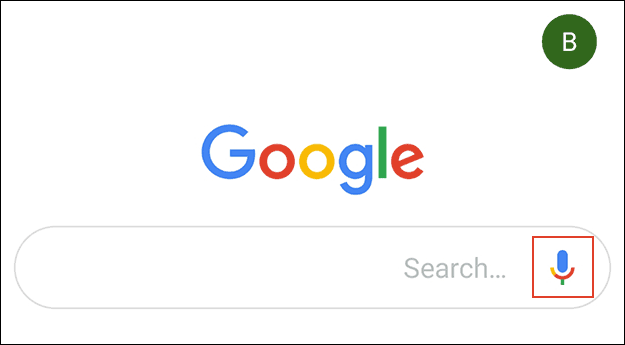
Lo strumento, purtroppo, non sarà subito infallibile. Esso si dovrà infatti “abituare” alla tua voce a alla tua pronuncia. Inizialmente, quindi, potresti notare qualche problematica (spesso, del tutto sorvolabili).
Far leggere gli ultimi messaggi
Dopo aver preparato l’assistente virtuale, potrai iniziare a dargli il comando di nostro interesse. Attiva Google Assistant, tramite una delle procedure sopraelencate, e pronuncia “Leggi i miei messaggi”. Così facendo, ascolterai tutti i nuovi messaggi ricevuti (quelli presenti nella barra delle notifiche).
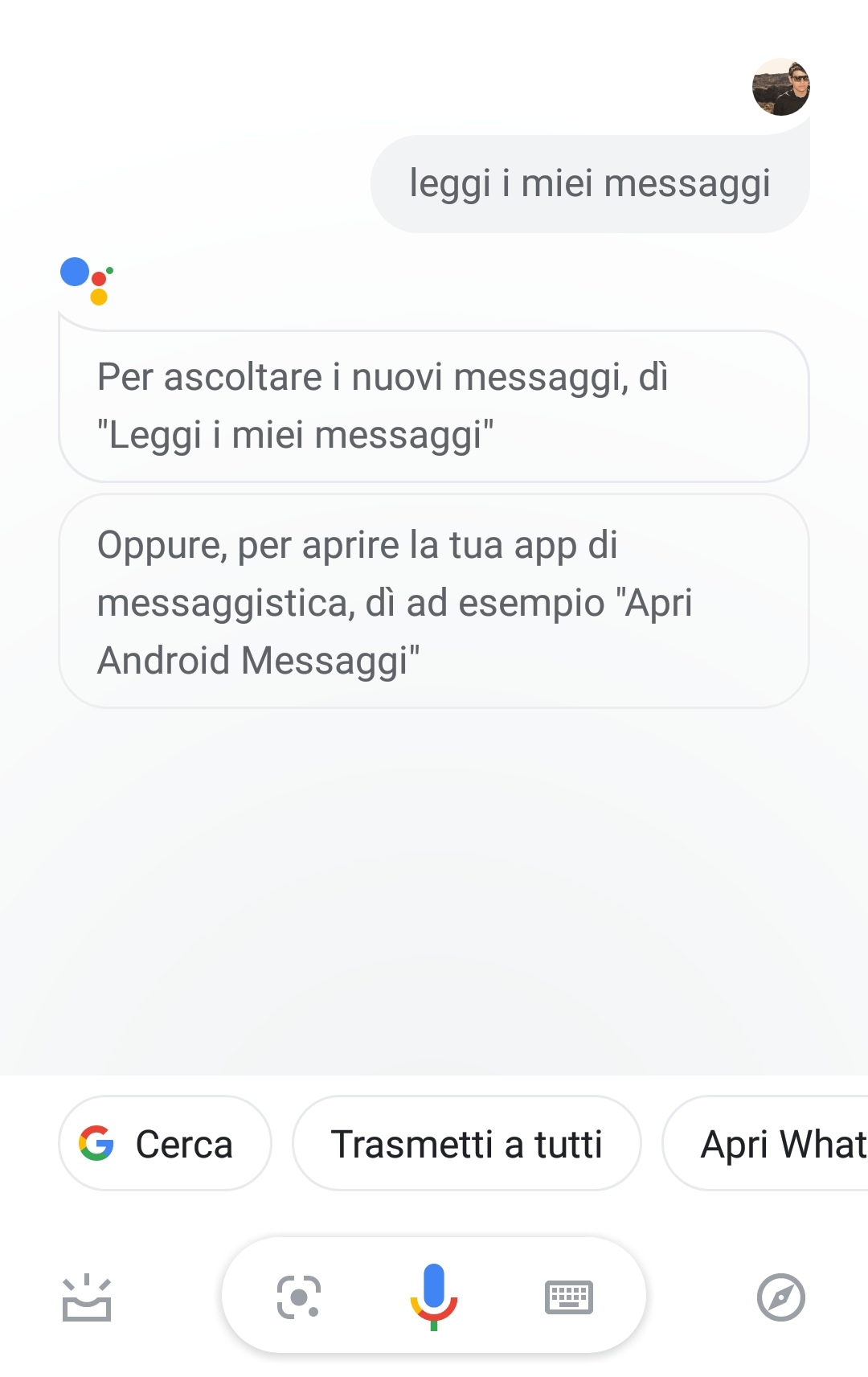
Quasi certamente, la prima volta che effettuerai questa azione riceverai un messaggio in cui ti verrà chiesto se intendi dare all'assistente alcuni specifici permessi. Tu dovrai accettare, cliccando su “OK”, così da ottenere un’esperienza completa.
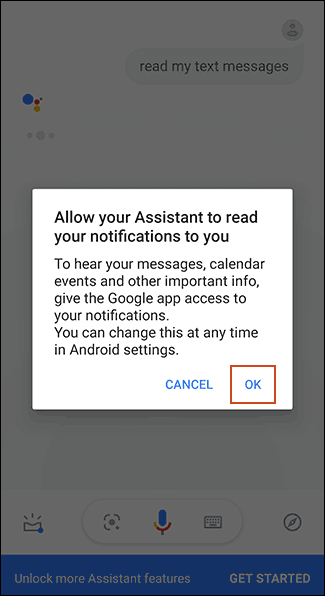
Si aprirà così la scheda "Accesso alle notifiche": qui dovrai attivare l’interruttore collocato vicino a Google, riconoscibile dalla classica icona. L’interruttore specifico dovrebbe diventare blu o verde, in base al dispositivo utilizzato.
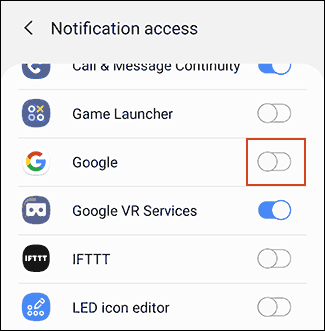
Nel messaggio che apparirà successivamente, dovrai scegliere “Acconsento”.
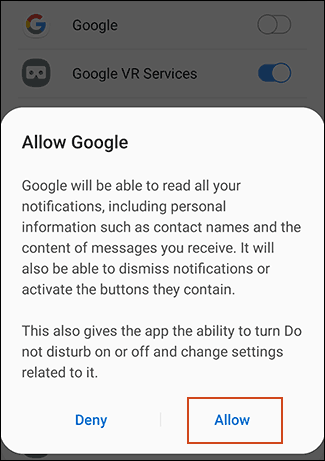
Riapri ora l’assistente virtuale e pronuncia nuovamente “Leggi i miei messaggi”. Google Assistant inizierà così a leggere i messaggi, compresi anche quelli di WhatsApp, che puoi visualizzare nella barra delle notifiche. Verrà anche pronunciato il nome del mittente e ti verrà chiesto se vuoi rispondere o meno.
Pronunciando “Sì”, darai allo strumento l’autorizzazione di rispondere. Dovrai quindi dettare il tuo messaggio, che verrà scritto e inviato. Inizialmente, la trascrizione potrebbe essere leggermente imprecisa, ma con il tempo il tutto migliorerà notevolmente.
Ascoltare i messaggi precedenti
Fino a poche settimane fa, l’assistente permetteva agli utenti anche di ascoltare i messaggi precedenti. La funzionalità è però totalmente sparita in molti dispositivi. Puoi comunque provare, ma probabilmente non ci riuscirai.
Per provare, non dovrai far altro che pronunciare “Ok, Google” o premere per poco il tasto “Home” e dire la frase "Leggi i miei messaggi più recenti".
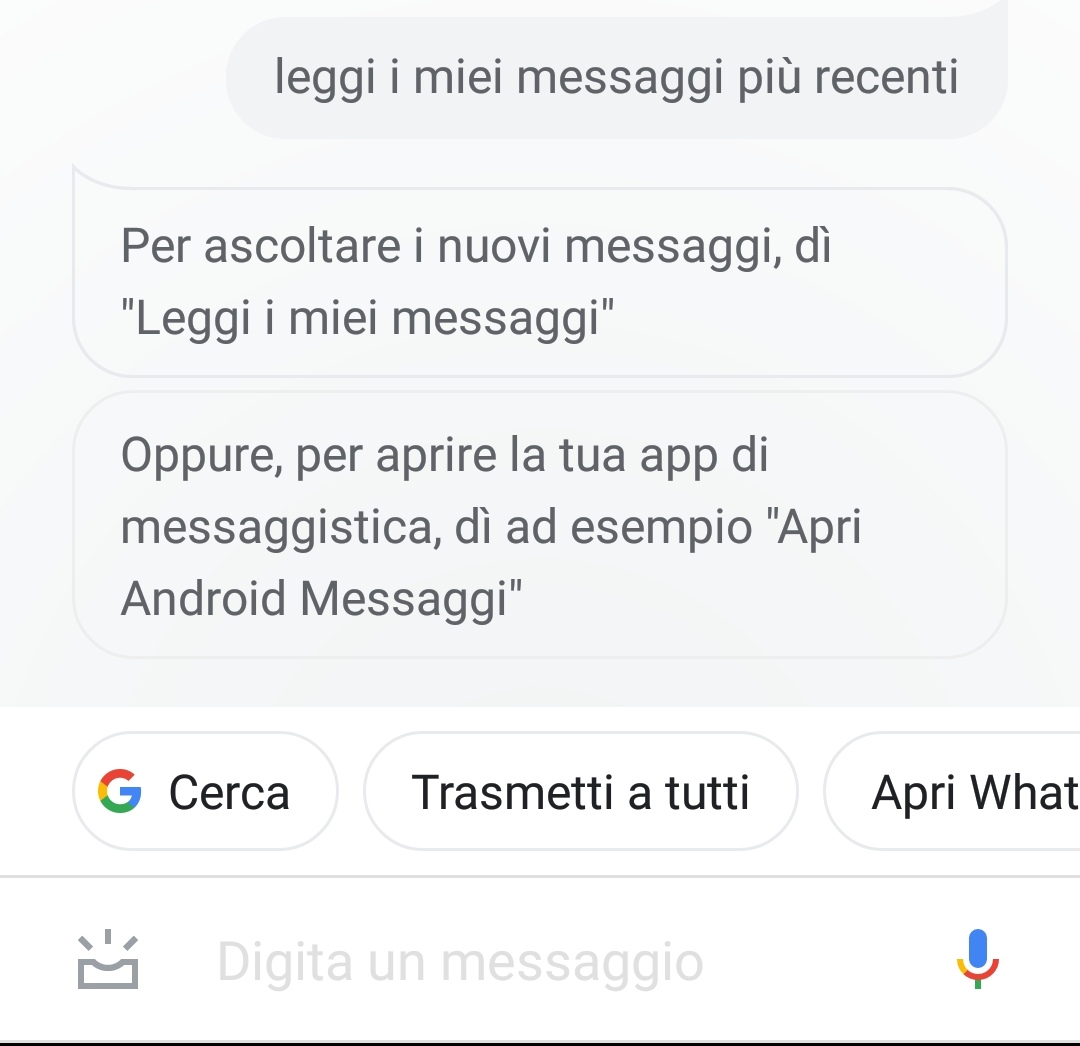
Dovresti così sentire i tuoi messaggi precedenti, anche in questo caso accompagnati dal nome del mittente. Qualora la procedura non dovesse andare per il meglio, l’app si chiuderà immediatamente o riceverai una risposta poco attendibile. Non preoccuparti, esistono delle soluzioni alternative: per scoprirle ti basterà continuare a leggere l’articolo.
Utilizzare “Sintesi vocale”
Oltre a Google Assistant, esistono altre valide soluzioni. Purtroppo, non otterrai gli stessi privilegi offerti da uno strumento versatile come l’assistente virtuale di Google. Un esempio potrebbe essere “Sintesi vocale”, che non è certamente adatto per la guida, ma solo in altri contesi.
Le persone con problemi di vista potranno ottenere un’esperienza ottimale, grazie alla qualità della suite di Google pensata appositamente per l’accessibilità. Sintesi vocale fa parte proprio di questo gruppo di tool.
Apri Google Play Store, cerca “Android Accessibility Suite”, riconoscibile dallo sviluppatore (ovvero Google LLC), selezionalo, scaricalo e attendi che venga correttamente installato. Recati ora nelle impostazioni, selezionando l’apposita icona a forma di ingranaggio, che affianca tutte le altre applicazioni, o cliccando sull'apposito simbolo nella barra delle notifiche.
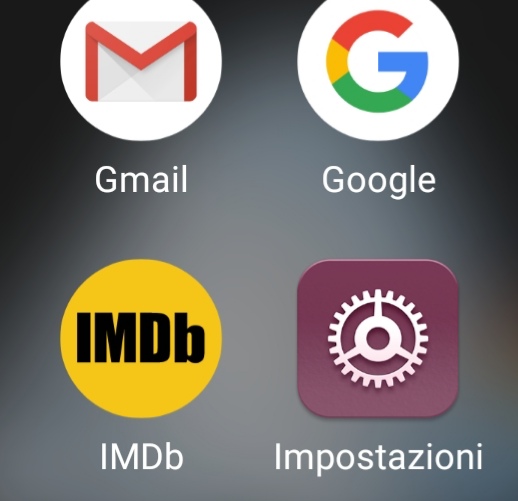
La procedura che potrai leggere nelle prossime righe varia in base al dispositivo utilizzato. Molti produttori, infatti, decidono di personalizzare Android, modificando anche alcune voci delle impostazioni.
Scendi fino a raggiungere la voce “Assistenza intelligente”, riconoscibile dalla mano bianca su sfondo arancione, o direttamente “Accessibilità”.
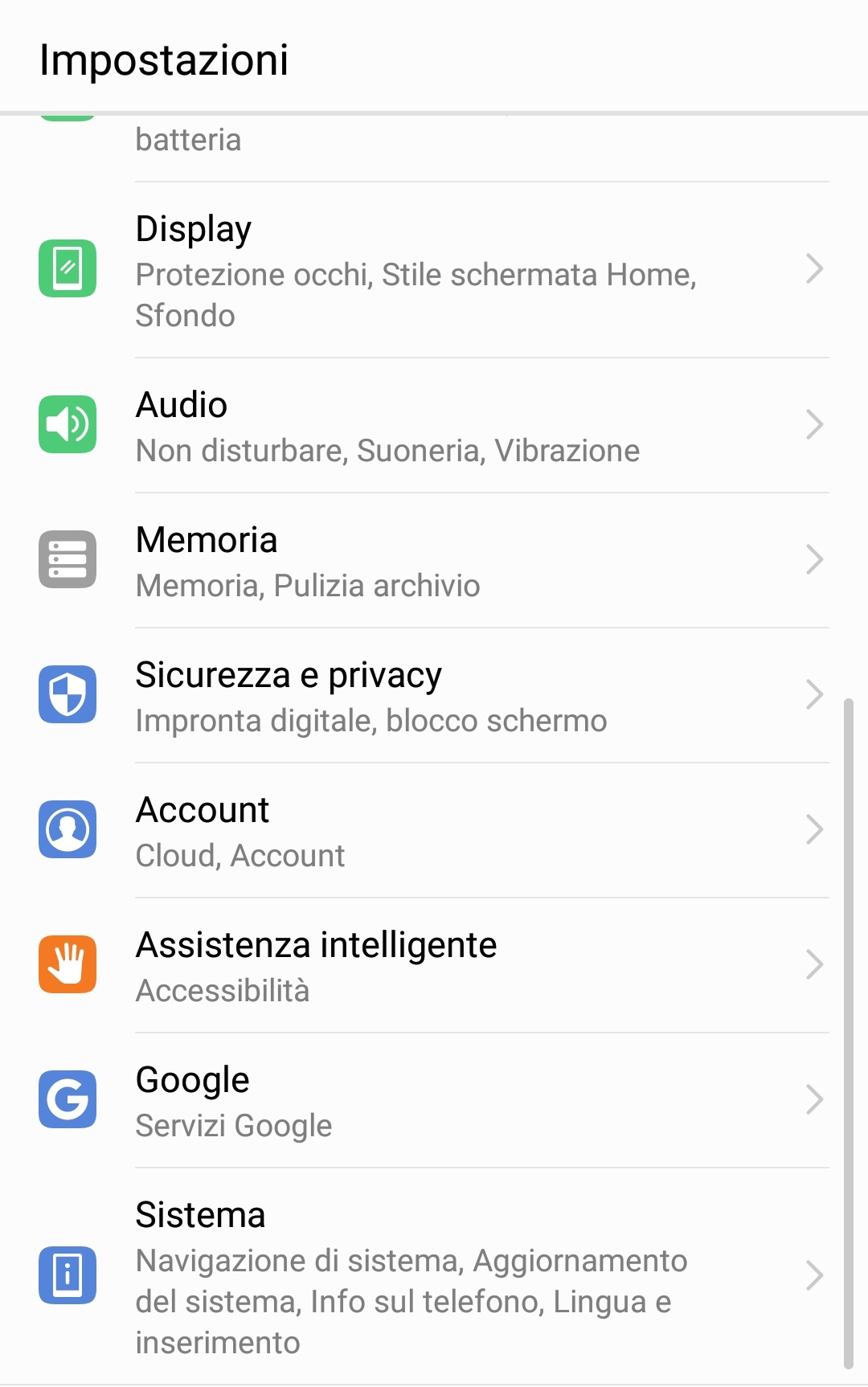
Clicca, solo successivamente, su “Accessibilità” e “Sintesi vocale”. Scegli quindi la velocità, il tono e tutte le altre impostazioni disponibili, in base alle tue preferenze.
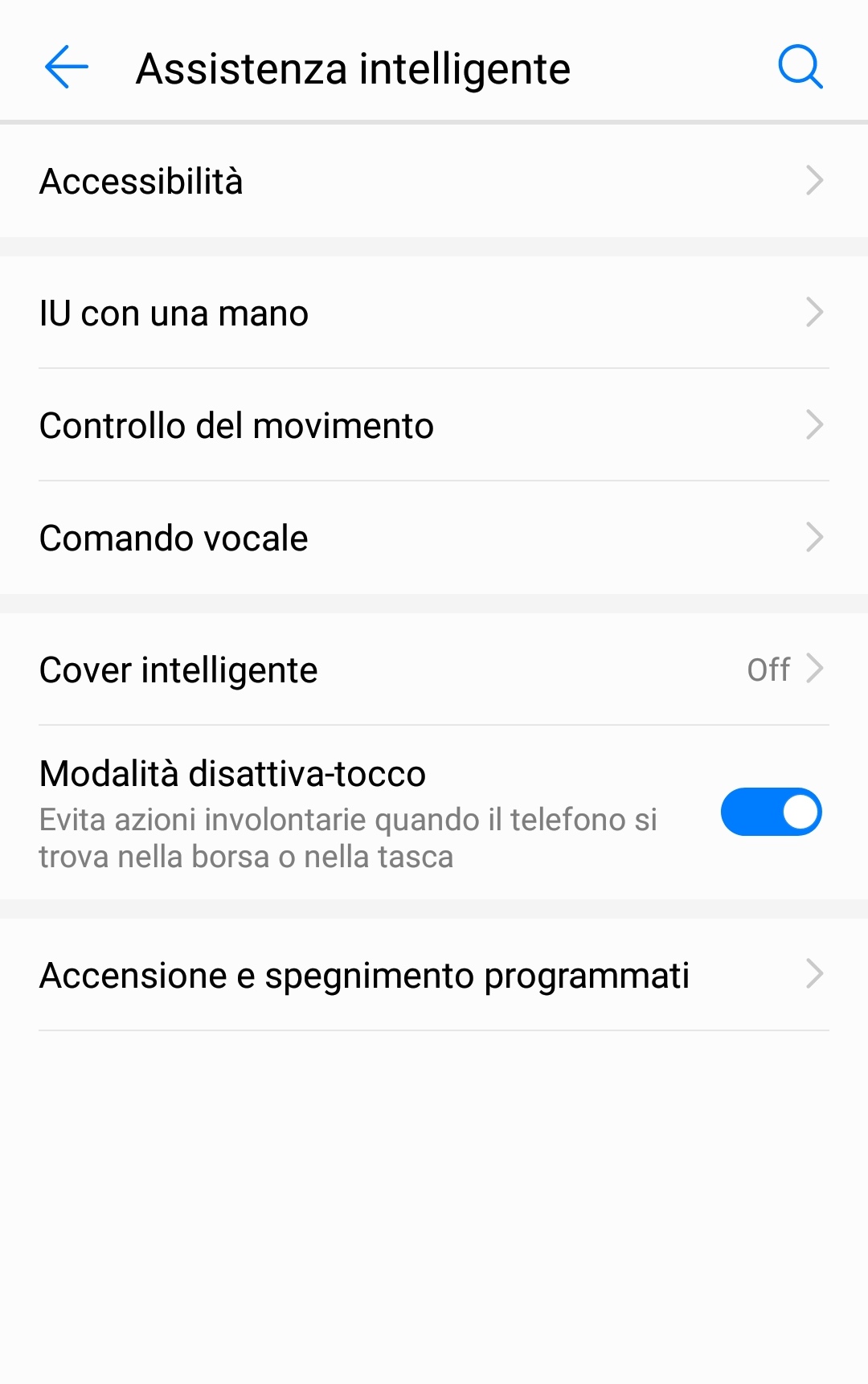
Torna indietro e recati nell’area “TalkBack”. Presta molta attenzione: questa è una funzione ideata per i non vedenti e potrebbe rendere più complesse e macchinose le normali operazioni. Attiva l’interruttore collocato vicino al nome dello strumento e acconsenti alle richieste che appariranno subito dopo, cliccando su “OK”.
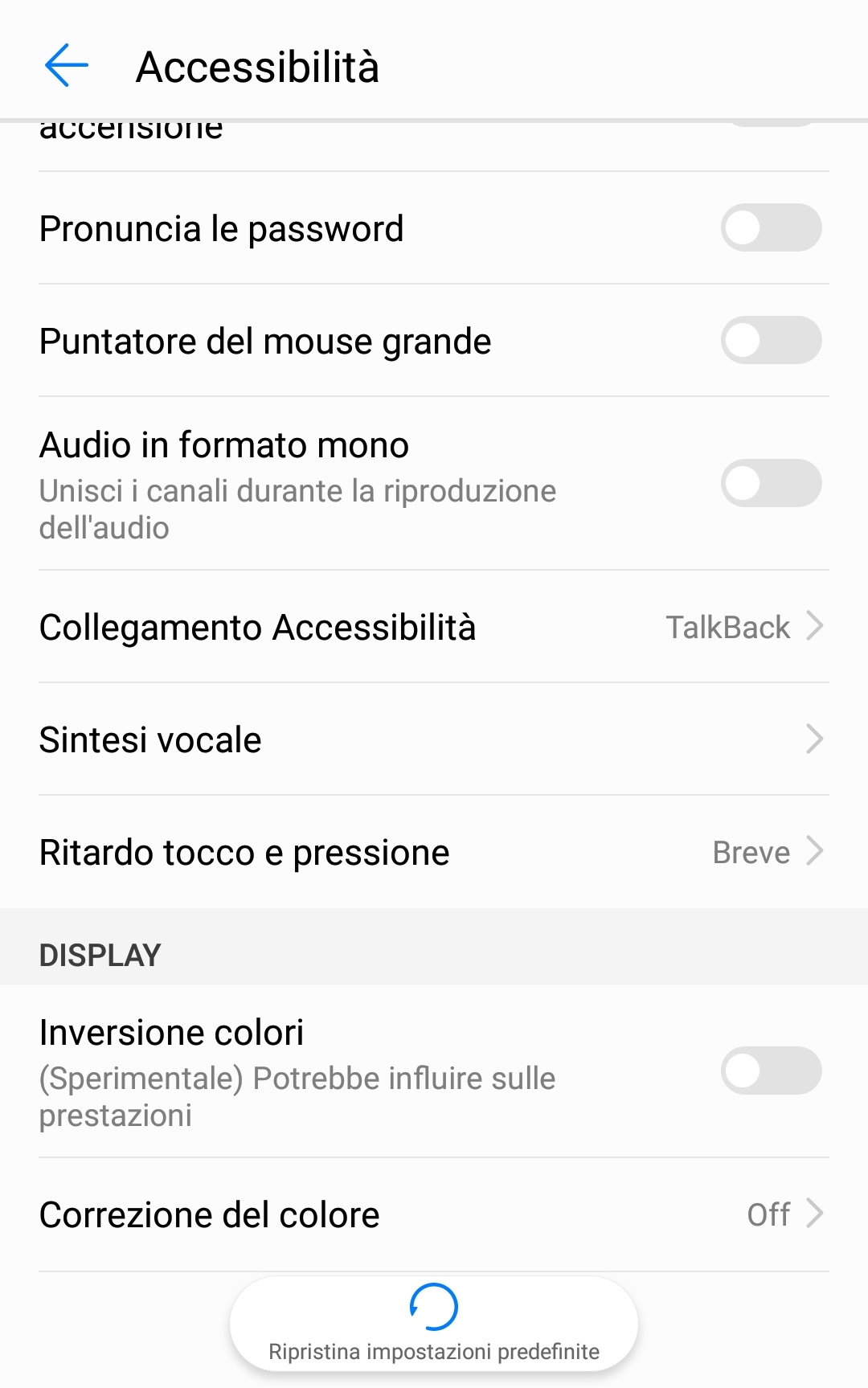
Da ora in avanti, finché non disattiverai TalkBack, tutti i testi che toccherai, tra cui anche i messaggi, verranno letti con la voce che avrai scelto precedentemente. Per compiere un’operazione dovrai invece effettuare due tocchi. Un esempio potrebbe essere: per ascoltare il contenuto di un pulsante, basterà un click; per premerlo ne occorreranno due.
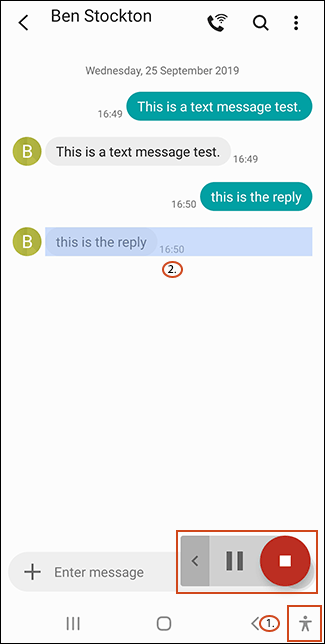
Sicuramente, questa non è una soluzione buona come Assistente Google, ma può rappresentare un valido compagno di tutti coloro i quali hanno problemi più o meno gravi di vista. Lo strumento è compatibile con pressoché qualsiasi applicazione, da WhatsApp a Facebook. Per disattivarla, non dovrai far altro che recarti nuovamente nella pagina “TalkBack” in “Impostazioni” e togliere la spunta vicino al nome corrispondente.
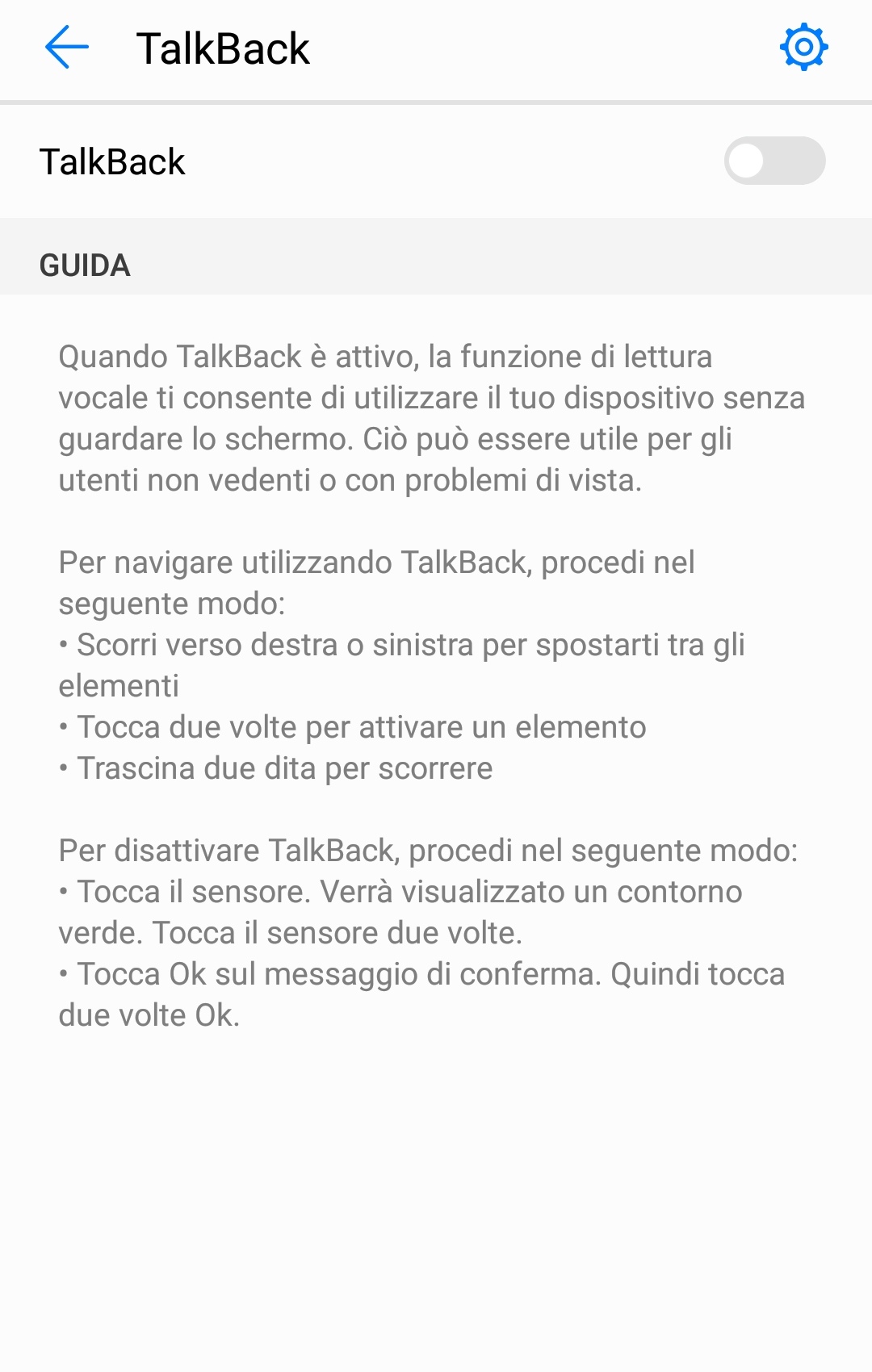
App di terze parti
Numerosi sono gli sviluppatori di terze parti che hanno deciso di proporre applicazioni che permettono di far leggere allo smartphone un qualsiasi messaggi testuale. Molte di esse funzionano davvero bene. Eccone alcune:
- ReadItToMe: questa è un’applicazione che permetterà di ascoltare i messaggi che riceverai dall'applicazione predefinita dedicata ai messaggi e in un po’ tutti i software di messaggistica istantanea, tra cui anche WhatsApp e Telegram.
- Out Loud: essa è un’altra valida soluzione da non perdere assolutamente. Il software ti consentirà di trasformare i normali messaggi testuali in clip audio. Gli utenti possono inoltre scegliere vari profili, così da poter sospendere lo strumento in determinati contesti, come ad esempio quando il dispositivo è collegato a uno speaker.
Purtroppo, molte di queste applicazioni, funzionano appoggiandosi a Google Assistant. Esso, come abbiamo già detto, è sprovvisto della funzionalità che consente di leggere anche i messaggi precedenti e questo, inevitabilmente, non permette a tali strumenti di lavorare correttamente.


